安装VMware
- 百度VMware,进入官网
or
点击:
https://www.vmware.com/cn/products/workstation-pro/workstation-pro-evaluation.html
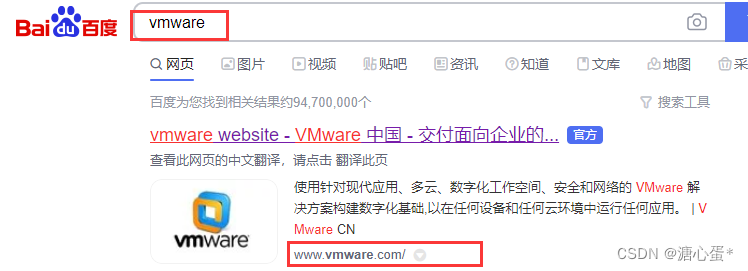
- 下滑找到下载
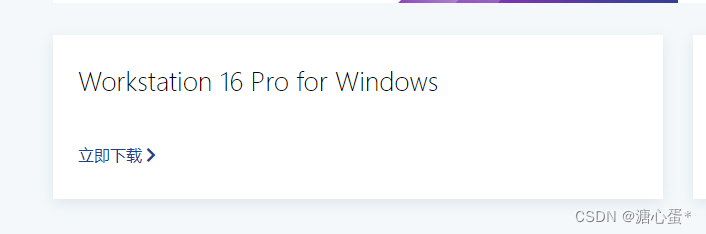
- 打开安装包,并以管理员身份运行
- 等待安装
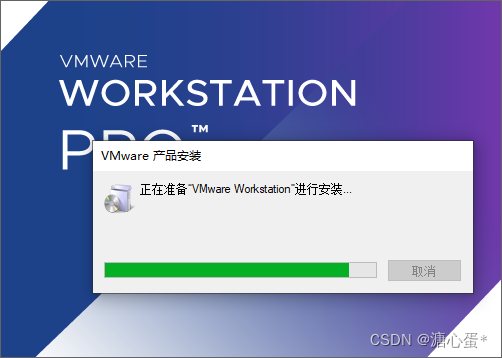
- 选项过程
- 下一步
- 我接收 and 下一步
- 更改位置 除c盘以外的位置 and 下一步
- 取消勾选(两个都取消) and 下一步
- 下一步
- 安装 and 等待
- 点击许可证(秘钥可以在百度上搜索)2022/8/25可行秘钥(ZF3R0-FHED2-M80TY-8QYGC-NPKYF)and 输入
- 完成
Ubuntu安装
- 百度Ubuntu镜像下载 and 随便点击一个镜像
or
直达链接(浙大):
http://mirrors.zju.edu.cn/ubuntu-releases/16.04/
-
选择版本
-
等待
-
等待
创建虚拟机
- 打开第一个下载的软件mvware
- 点击新建虚拟机
- 点击自定义高级 and 下一步
- 下一步
- 选择稍后安装系统 and 下一步
- 选择Linux and 下一步
- 都选2 and 下一步
- 下一步(建议4096)
- 下一步
- 下一步
- 下一步
- 下一步
- …
- 完成
设置虚拟机
- 点击编辑虚拟机设置
- 移除打印机
- 点击如图
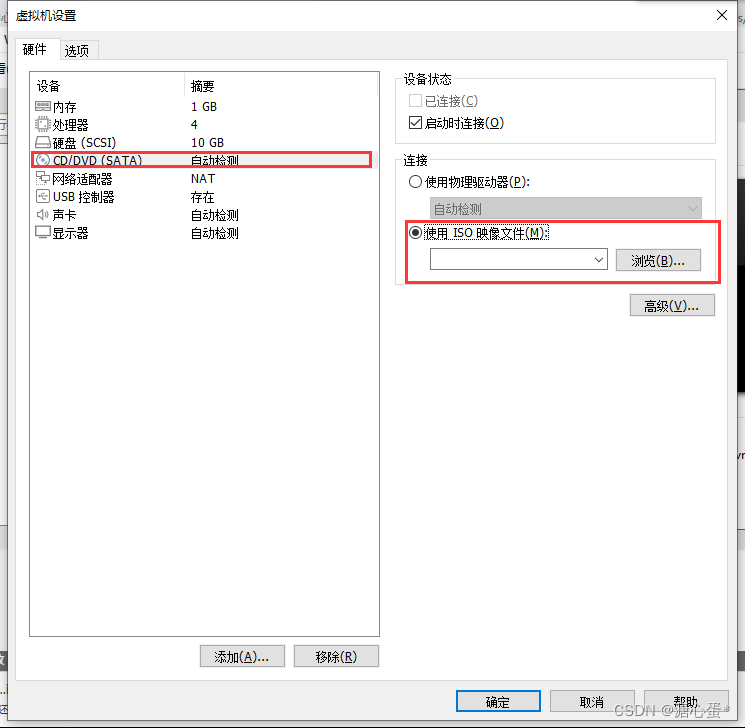
- 点击确定
启动Ubuntu
- 点击启动
- 等待系统安装
- 选择中文简体
- 点击安装Ubuntu
- 继续(不选)
- 现在安装
- 继续
- 继续
- 选择汉语 and 继续
- 设置名称密码 and 继续(自动登录)
- 继续
- 等待安装
- 安装完成后,关机

- 同样的位置,点击 打开电源时进入固件
- 左右建移动 and 并按+键
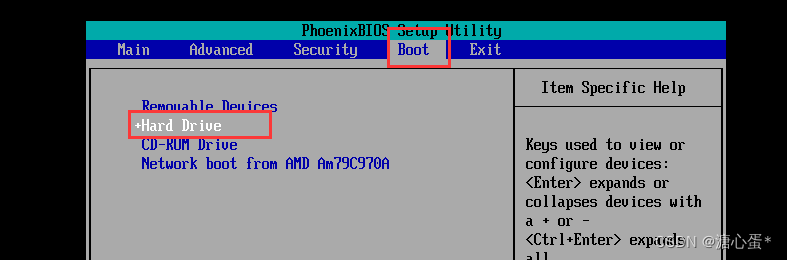
- f10 保存
- 等待进入系统
- 可以再设置分辨率与本机相似






















 1435
1435











 被折叠的 条评论
为什么被折叠?
被折叠的 条评论
为什么被折叠?










